Як прискорити роботу Windows?

Всім, хто працює з Windows знайома такаситуація, що з часом операційна система починає працювати повільніше. Як прискорити роботу Windows? Відразу слід обмовитися, що поради щодо прискорення роботи операційної системи універсальні, і підходять в якості вирішення проблеми як прискорити роботу Windows XP, так і для прискорення Windows 7.
Прискорюємо роботу комп'ютера
- Перенесіть всі файли з робочого столу на іншийдиск, залишивши на робочому столі тільки ярлики програм. Не забувайте про те, що все, що знаходиться на робочому столі, бере участь в завантаженні і чим більше файлів, тим повільніше буде завантажуватися Windows.
- Максимально звільніть диск С. В ідеалі на ньому повинна знаходитися тільки операційна система і необхідні для її роботи файли. Якщо на диску С мало вільного місця, перенесіть все не відносяться до системи файли на інший диск. Можна перенести навіть вміст папки «Мої документи». Чим більше вільного місця буде на диску С, тим для операційної системи краще.
- Оптимізуйте розмір файлу підкачки, створюванийопераційною системою для вивантаження запущених, але неактивних в даний момент програм, коли вони не вміщаються в оперативній пам'яті. Система сама визначає оптимальний розмір файлу підкачки. З одного боку це економить місце на диску С, з іншого боку система витрачає час на розрахунок необхідної в даний момент обсягу файлу. Тому для прискорення роботи системи слід поставити мінімальний обсяг файлу рівним максимальному.
- Перегляньте всі програми, які встановленіна комп'ютері. Напевно, серед них є непотрібні. Коректно видаліть їх через «Установку і видалення програм», що знаходиться в «Панелі управління». Однак видаляти слід тільки ті програми, які ви знаєте, тому як видалення деяких важливих для роботи системи програм може призвести до проблема з роботою Віндовс.
- Вимкніть зайві програми з автозавантаження. Багато програм прагнуть потрапити в автозавантаження і запускатися одночасно з запуском операційної системи. Однак вони можуть не використовуватися взагалі або використовуватися вкрай рідко. Відключити їх можна наступним чином: Меню «Пуск», далі «Виконати», у вікні пишемо «msconfig». У вікні «Конфігурація» системи переходимо на сторінку «Автозавантаження». Тут можна відключити автозавантаження тих програм, які не є необхідними для нормальної роботи. Однак поставтеся уважно до цього процесу, так як відключення автозавантаження деяких програм може привести в неробочий стан Віндовс. При відключенні можна орієнтуватися на те, де знаходиться завантаження. Ні в якому разі не можна відключати з завантаження файли, які вантажаться з папки System32. Ту ж процедуру можна зробити через програму Starter.exe
- Раз на місяць дефрагментируйте інформацію надисках, так як це дозволяє системі швидше працювати з файлами. А значить і збільшує її швидкість. Запустити програму дефрагментації можна, клацнувши правою кнопкою миші на розділі жорсткого диска, вибрати «Властивості» - «Сервіс» - «Дефрагментація диска».
- Запускайте регулярно службову програму очищення диска. Вона видаляє непотрібні файли, що знаходяться в тимчасових теках, що теж позначиться на швидкості роботи комп'ютера.
- Систематично очищайте реєстр. У процесі роботи в реєстрі накопичується багато непотрібної інформації, видалення якої може істотно вплинути на швидкодію системи. Для чищення найкраще застосовувати спеціальні програми-чистильники. Такі як Ccleaner, Reg Organizer, Vit Registry Fix.
- Перевіряйте комп'ютер на віруси - вони можутьсерйозно впливати на швидкість роботи. Тому якщо у вас не стоїть серйозне антивірусна програма, вам слід завантажити утиліту Dr. Web CureIt, перевірити нею комп'ютер, а потім встановити антивірусну програму, яка буде відслідковувати і видаляти віруси, які намагаються проникнути на ваш комп'ютер (NOD32 (ESET smart security), Dr.Web, Антивірус Касперського)
Якщо ці заходи не допомагають, для прискорення роботи Windows можна порекомендувати наступне:
- Збільшити швидкодію системи можна шляхомвідключення зайвих візуальних ефектів - тіні від текстів, промальовування незвичайного курсора або його траси і т.д. Для цього потрібно зайти в «Панель управління», далі «Система», «Додатково», вибрати пункт «Швидкодія», «Параметри». Ставимо галочку на пункті «Забезпечити найкращу швидкодію».
- Відключити індексування диска С. Система NTFS постійно індексує вміст дисків для прискорення пошуку файлів. Якщо ви не часто користуєтеся пошуком файлів, цю опцію на диску С можна відключити. Для цього на диску С клацаєте правою клавішею миші, вибираєте «Властивості» і у вкладці «Загальні» знімаєте маркер з «індексувати цей диск для більш швидкого пошуку». Далі відкриється вікно «Підтвердження зміна атрибутів» - в ньому треба поставити галочку на «До диску С і всіх вкладених папок».
Існують деякі додаткові можливості того, як прискорити роботу Windows 7
- Windows 7 має власний кошт для вирішенняпроблем з продуктивністю системи, перевіряючи параметри запускаються, їх кількість, час роботи і т.д. Щоб використовувати її слід увійти в «Пуск» - «Панель управління». У відкритому полі пошуку потрібно ввести "неполадки", після чого вибрати пункт «Пошук та усунення несправностей». У розділі «Система і безпека» слід вибрати «Пошук проблем продуктивності».
- На відміну від ХР Windows 7 виробляєдефрагментацію дисків за розкладом. Автоматичну перевірку краще відключити і запускати перевірку вручну в зручний для вас час. Щоб відключити, клацаємо на диску С, вибираємо «Властивості», вкладка «Сервіс» - «Виконати дефрагментацію». У вікні дефрагментації диска знімаємо галочку з «Виконувати за розкладом» і натискаємо ОК.
Якщо всі ці способи не допомогли прискорити роботу операційної системи, можливо, вам слід подумати про фізичну збільшенні оперативної пам'яті комп'ютера.
Read more:

Як прискорити метаболізм?

Як прискорити гру?
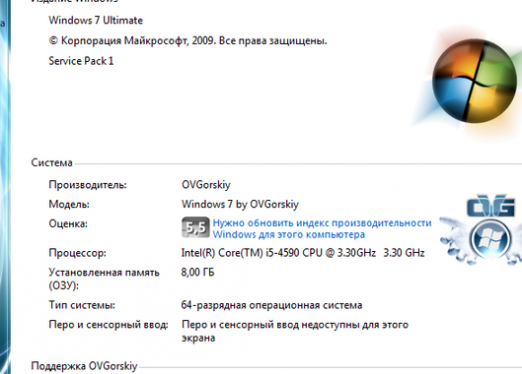
Скільки потрібно пам'яті для Windows 7?

Скільки важить Windows?

Як прибрати сплячий режим?

Як вимкнути комп'ютер в Windows 8?
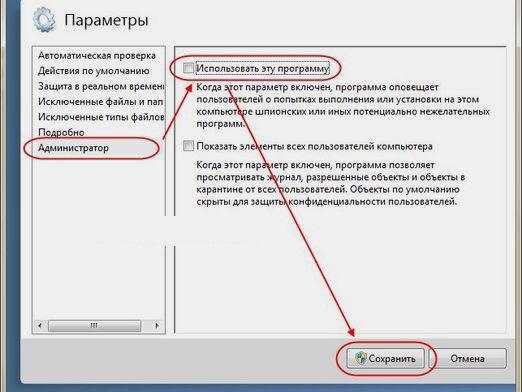
Як відключити Windows Defender?

Де в Windows 7 "Виконати"?

Як в Windows 7 відключити автозапуск?

Як прискорити роботу комп'ютера?